Terwijl de eerste Windows-besturingssysteem werd uitgebracht in 1985, de eerste release van Windows om echt te breken in de mainstream Windows 95. Veel van de Windows-functies kunnen direct herkennen, zoals het menu Start, is ontstaan in deze release. Het is ook toegestaan voor intensieve, 3D-stijl PC gaming, van DOOM naar Sim City 2000.
Terwijl games als Solitaire zijn nog beschikbaar om te spelen op Windows, oudere Windows 95 spellen niet langer kan worden gespeeld zonder het installeren van software van derden. Windows is geëvolueerd sinds de jaren 1990, en ondersteuning voor oudere software is vaak fragmentarisch op zijn best. Als je wilt spelen met Windows 95 spellen op Windows 10, hier is hoe.
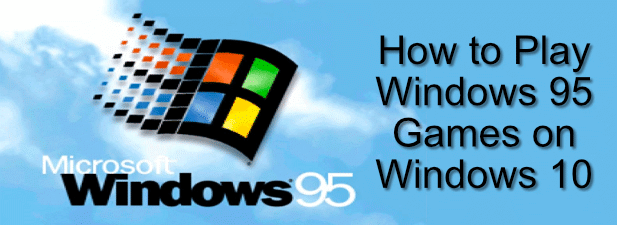
Met Behulp Van De Compatibiliteitsmodus Van Windows
Het is mogelijk om verouderde software met behulp van de compatibiliteitsmodus van Windows sinds Windows 2000, en het blijft een functie die de Windows-gebruikers kunnen gebruiken voor het uitvoeren van oudere Windows 95 spellen op nieuwere Windows-10 Pc ‘ s.
Voordat u begint, echter, moet u overwegen een aantal van de veiligheidsrisico ‘ s achter deze methode. Oudere software (zelfs games) kan komen met de beveiligingslekken die zouden kunnen zet uw PC in gevaar. Als u het niet zeker weet, het is waarschijnlijk het beste om deze sectie overslaan en gebruik maken van een virtuele machine, die zal het spel uitvoeren in een geheel sandbox omgeving.
- Compatibiliteitsmodus gebruiken, moet u open de installatiemap voor uw verouderde Windows 95 spel met de rechtermuisknop op de game launcher uitvoerbaar bestand (.exe) en klik op Eigenschappen. U moet mogelijk ook de volgende stappen uitvoeren van het installatieprogramma eerste—als dat het geval is, zoek de installer EXE-bestand in de installatie media en volg de instructies.
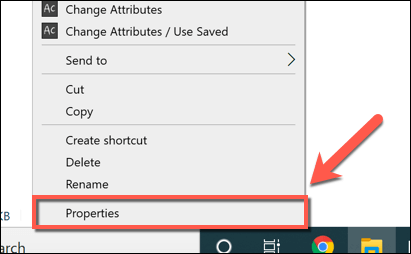
- In het Eigenschappen venster, schakelt u naar de Compatibiliteit tabblad. U kunt de compatibiliteit met Windows zelf instellen door het indrukken van de Run this program in compatibility-modus inschakelen en het selecteren van Windows 95 uit het drop-down menu.
U kunt ook klikken op om extra grafische opties, zoals verminderd kleuren modus, voert u in 640×680 resolutie en uitschakelen fullscreen optimalisatie. Hoewel onwaarschijnlijk, klikt u op inschakelen dit spel Uitvoeren als administrator selectievakje in als u uw spel beheerderstoegang vereist om het te draaien.
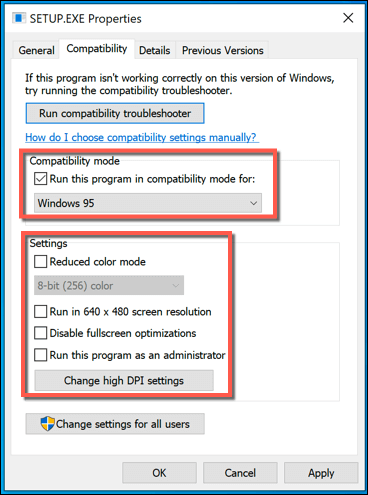
- Als u niet zeker weet wat de compatibiliteit instellingen die u nodig hebt, is Windows 10 zal helpen bij het bepalen van het voor u. Druk op de Run probleemoplosser voor compatibiliteit optie op de Compatibiliteit tabblad. Dit zal de lancering van Windows’ ingebouwde programma voor probleemoplossing voor oudere software.
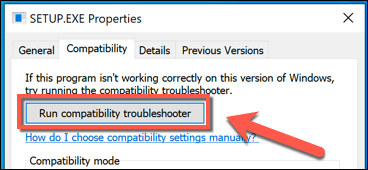
- Deze start de Probleemoplosser programmacompatibiliteit venster. Windows zal het scannen van het uitvoerbare bestand te proberen en het bepalen van de beste manier om het te draaien op Windows 10. Zodra er vindt een geschikte set van de compatibiliteit van de instellingen, drukt u op de Probeer de aanbevolen instellingen van de knop om ze toe te passen.
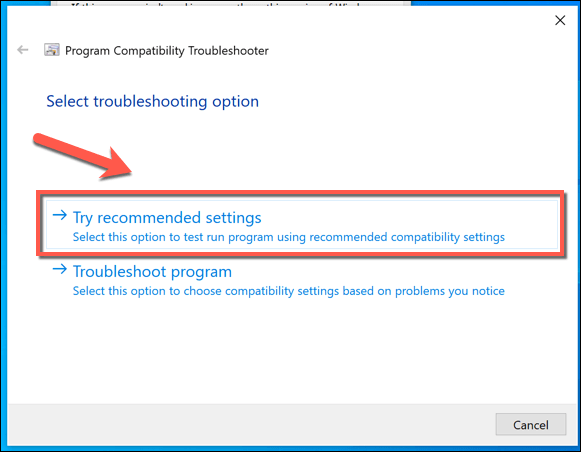
- De compatibiliteit met Windows probleemoplosser bevestigen wat de instellingen zijn toegepast op de volgende fase. Druk op de Test de programma – knop om het spel te testen of het spel installer met deze compatibiliteit instellingen toegepast.
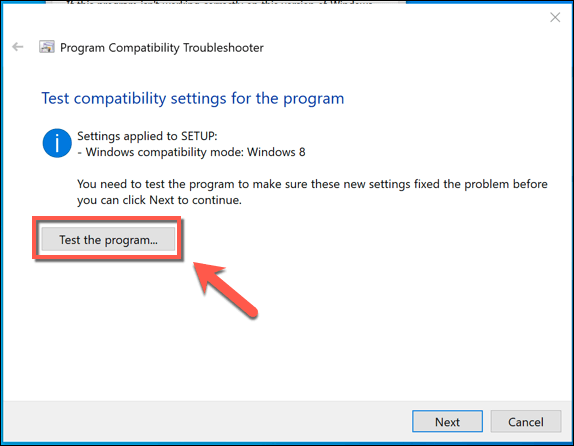
- Als het spel of de installer gestart correct, klik op Volgendeen klik vervolgens op de Ja, sla deze instellingen voor dit programma knop op de laatste fase. Als het spel niet start, klikt u op Nee, probeer het opnieuw gebruiken van verschillende instellingen of Niet, rapport van de programma Microsoft en online inchecken voor een oplossing voor in de plaats.
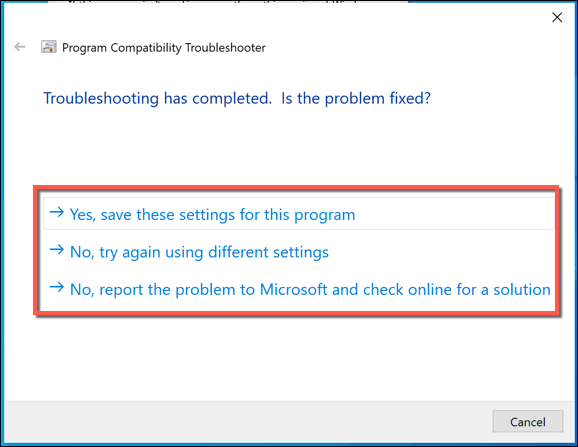
- Als u kiest voor Nee, probeer het opnieuw met andere instellingen, wordt u gevraagd om te selecteren van de redenen waarom. Klik op een van de selectievakjes in en selecteer vervolgens Volgende.
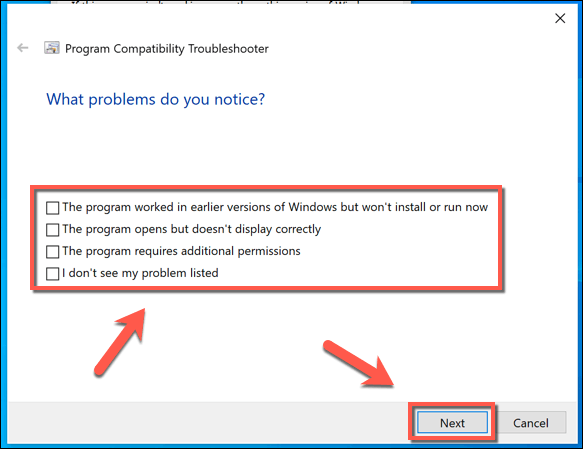
Als u Windows kunt het vinden van alternatieve instellingen, het zal proberen om ze toe te passen en kunt u om ze te testen. Echter, de compatibiliteitsmodus van Windows werkt niet voor elke bit van oudere software die er—als het spel niet start, moet u om te proberen iets anders te spelen Windows 95 spellen op Windows-10.
Met behulp van Windows 95 in een Virtuele Machine
Windows 10 is niet het beste besturingssysteem voor het spelen van oudere games. Als u niet kunt uitvoeren oudere games gebruiken, dan is het installeren van een oudere versie van Windows in een virtuele machine mogelijk het antwoord.
Virtuele machines zijn zandbak en niet moet laten voor enige interactie tussen de host-computer en de geïnstalleerde virtuele machine (tenzij je het toelaat). Gewoon niet toestaan internet of toegang tot het netwerk met een oudere Windows virtuele machine—het is een beveiliging nachtmerrie.
Het is mogelijk om een Windows XP virtuele machine via Virtualbox en Microsoft geleverde bestanden of, als u op zoek bent naar een meer realistische game-ervaring voor Windows 95 spellen op Windows-10, u kan de installatie van Windows 95 in een virtuele machine en de spelen van oudere games met behulp van de oorspronkelijk-ondersteund besturingssysteem in plaats daarvan.

Om dit te doen, moet u een kopie van de oorspronkelijke Windows 95-installatie bestanden. Als u een exemplaar van Windows 95 te verstoffen in uw zolder of in de kelder, stof uit en het maken van een ISO-bestand van de installatie media. U zult ook moeten grijpen om een Windows 95-boot-disk-bestand van een bron, zoals AllBootDisks.
Als u Windows 95 is geïnstalleerd in de virtuele machine, moet u de installatie van de spellen die u wilt spelen, maar ze moeten lopen zonder probleem in de meeste gevallen. Als uw PC niet kunnen uitvoeren van een virtuele machine, je moet proberen alternatieven.
Playing Game opnieuw uitgebrachte beveiligingsupdates Behulp van GOG en DOSBOX
Terwijl je waarschijnlijk zult het moeilijk vinden om kopieën van extreem niche games voor verkoop in de 21e eeuw, sommige oudere games uit de Windows 95 tijdperk zijn opnieuw uitgebracht bij het gebruik van diensten zoals GOG, die zijn gespecialiseerd in het verpakken en het leveren van retro games voor nieuwere besturingssystemen.

GOG is een gaming-markt, dat kunt u om te kopen van oudere games, zonder toevlucht te nemen tot piraterij, waar verdachte bestanden van onguur uitziende websites vaak vervelende verrassingen. Voor sommige oudere DOS-based games, GOG bevat DOSBOX is een DOS-emulator die het u loopt oudere games op Windows 10, naast de spel-bestanden.
Als u de oorspronkelijke bestanden voor een DOS-gebaseerd spel aan de hand, dan kunt u dat telefonisch DOSBOX een zelf uit te proberen zonder het kopen van het spel een tweede keer. DOSBOX is gratis en beschikbaar voor download op meerdere platformen, waaronder Windows-10.
DOSBOX, zoals de naam al doet vermoeden, zal alleen werken met een DOS-gebaseerde games. Sommige (maar niet alle) games uit deze tijd nodig DOS te werken—je nodig hebt om onderzoek het spel dat u op zoek bent om te spelen om te controleren of dit het geval is.
Het spelen van Windows 95 Spellen op Windows 10
Terwijl Windows 10 is niet echt ontworpen voor het afspelen van oudere Windows 95 spellen, het blijft mogelijk met een paar oplossingen. Als u op zoek bent om te krabben dat nostalgie jeuk, stick met Windows 10 en compatibiliteitsmodus gebruiken een virtuele machine of een oplossing zoals DOSBOX om uw retro gaming fix.
Als u op zoek bent naar iets nieuwere manieren om de tijd te doden, laat dan de jaren 1990 achter en aan de slag met Stoom in plaats, waar duizenden PC games zijn beschikbaar voor u om te spelen op Windows, macOS en Linux.